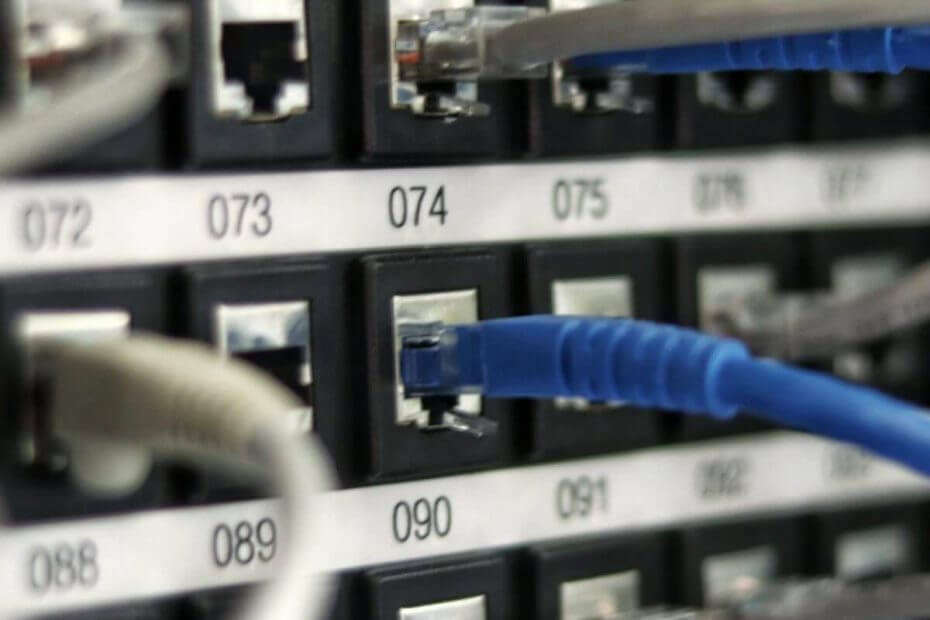
See tarkvara parandab levinumad arvutivead, kaitseb teid failide kadumise, pahavara, riistvara tõrke eest ja optimeerib teie arvutit maksimaalse jõudluse saavutamiseks. Parandage arvutiga seotud probleemid ja eemaldage viirused nüüd kolme lihtsa sammuga:
- Laadige alla Restoro arvuti parandamise tööriist mis on varustatud patenteeritud tehnoloogiatega (saadaval patent siin).
- Klõpsake nuppu Käivitage skannimine leida Windowsi probleeme, mis võivad põhjustada probleeme arvutiga.
- Klõpsake nuppu Parandage kõik arvuti turvalisust ja jõudlust mõjutavate probleemide lahendamiseks
- Restoro on alla laadinud 0 lugejaid sel kuul.
Apple iCloud on populaarne pilvemäluteenus, kuid paljud Windows 10 kasutajad teatasid sellest iCloud-draiv ei sünkrooni. See võib olla suur probleem ja tänases artiklis näitame teile, kuidas seda probleemi lahendada.
Mida teha, kui iCloud ei sünkroonita Windows 10-ga?
1. Luba iCloud Windowsi jaoks

- Peate spetsiaalselt sisse logima iCloud Windowsi jaoks rakendus teie teabe sünkroonimiseks kõigis seadmetes.
- Enne seda peate siiski seadistama iCloudi kõigis teie olemasolevates Apple'i seadmetes ja sisse logima igas seadmes rakenduse igas eksemplaris.
- Alles pärast seda, kui olete ülaltoodud toimingud lõpetanud, peate sisse logima iCloud Windowsi jaoks rakendus.
- Pärast sisselogimist on teil hea minna. Kontrollige, kas andmeid sünkroonitakse seadmete vahel.
2. Logige välja ja logige uuesti sisse iCloudiga Windowsi jaoks
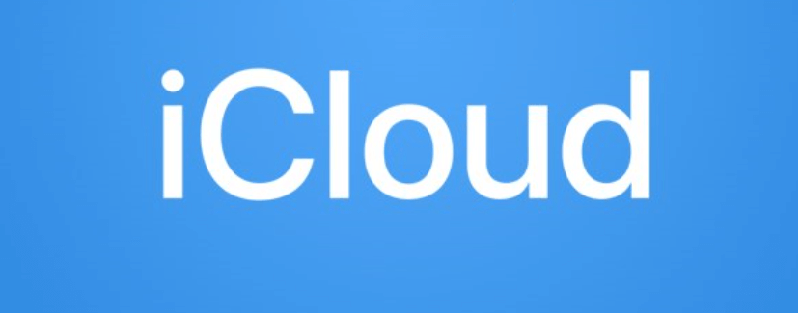
- Käivitage iCloud Windowsi jaoks.
- Klõpsake nuppu Logi välja teenusest välja logimiseks paremas alanurgas olev nupp.
- Sulgege rakendus ja taaskäivitage sama uuesti.
- Sisestage oma Apple kasutajatunnus iCloudi uuesti sisselogimiseks.
- Nagu varemgi, valige funktsioonid ja sisu, mida soovite sünkroonida.
3. Värskendage iCloud Windowsi rakendust
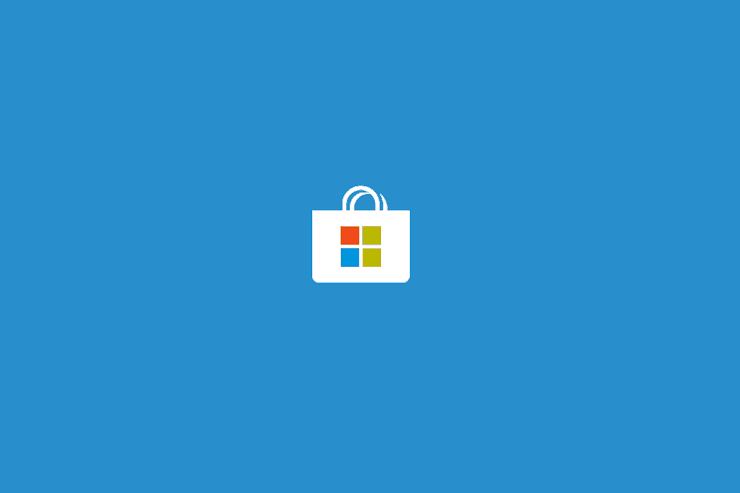
- Käivitage Poe rakendus arvutis.
- Klõpsake paremas ülanurgas kolmel horisontaalsel punktil ja valige Allalaadimised ja värskendused.
- Kontrollige, kas domeeni värskendus on saadaval iCloud Windowsi jaoks.
- Kui jah, klõpsake värskenduse allalaadimiseks ja installimiseks allanoolt.
4. Värskendage Windowsi arvutit
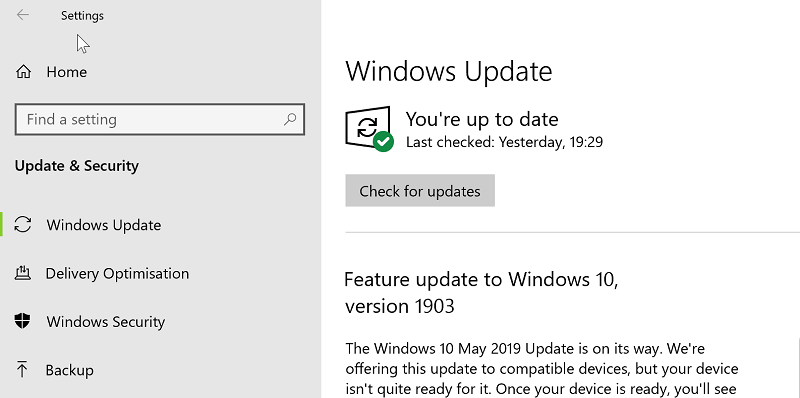
- Kliki Alusta > Seadistamine > Värskendamine ja turvalisus.
- Klõpsake nuppu Kontrolli kas uuendused on saadaval nuppu.
- Laadige alla värskendused, kui neid on saadaval.
5. Kontrollige iCloudis saadaolevat salvestusruumi
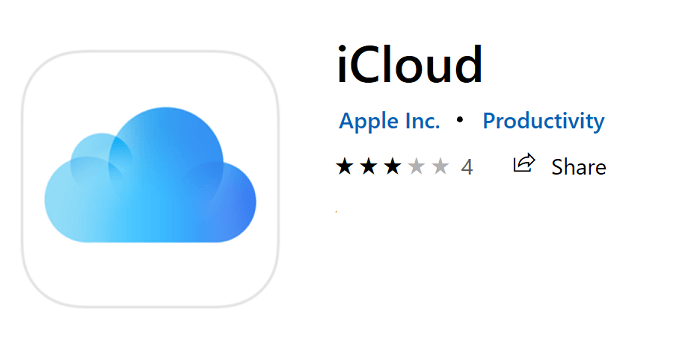
- Veenduge, et saidil oleks piisavalt ruumi iCloud Drive.
- Selleks minge Seaded > [sinu nimi] > iCloud teie iPhone'is (või mis tahes iCloudiga ühilduv Apple'i seade).
- Kui kõigi iCloudi üleslaaditavate failide hostimiseks pole ruumi, on sünkroonimisprobleeme.
6. Desinstallige ja installige iCloud Windowsi jaoks uuesti

- Kliki Alusta > Seaded > Rakendused.
- Valige iCloud Windowsi jaoks Windowsi seadmesse installitud rakenduste loendist.
- Klõpsake nuppu Desinstalli nuppu.
- Kui rakendus on eemaldatud, installige see uuesti ja kontrollige, kas probleem on endiselt olemas
7. Valige iCloud for Windows'i rakenduse jaoks konkreetne parool

- Apple soovitab omada iga teenuse jaoks eraldi parooli.
- See võimaldab mitte ainult paremat turvalisust, vaid on ka vähem süsteemsete konfliktide tekkimise võimalusi platvormidevaheliste rakenduste (nt iCloud) kasutamisel, mis töötavad iOS-is, Macis ja Windowsis süsteemid.
- Parooli muutmiseks külastage siin Apple'i saiti.
- Looge spetsiaalselt iCloudi jaoks parool ja kasutage sama oma pilvekontole sisse logimiseks iPadi, iPhone'i ja Windowsi seadmete kaudu.
Seal on see, põhjalik loetelu asjadest, mida teha, kui Windows 10 iCloud-draivi ei sünkroonita.
LOE KA:
- Vaja on iCloudi tähelepanu: selle vea parandamiseks arvutis kiire juhend
- Parandus: iCloudi ei saa Windows 10-sse installida
- ICloudi parandamine Windows 10-s, kui see ei tööta
 Kas teil on endiselt probleeme?Parandage need selle tööriistaga:
Kas teil on endiselt probleeme?Parandage need selle tööriistaga:
- Laadige see arvuti parandamise tööriist alla hinnatud suurepäraselt saidil TrustPilot.com (allalaadimine algab sellel lehel).
- Klõpsake nuppu Käivitage skannimine leida Windowsi probleeme, mis võivad põhjustada probleeme arvutiga.
- Klõpsake nuppu Parandage kõik lahendada patenteeritud tehnoloogiatega seotud probleemid (Eksklusiivne allahindlus meie lugejatele).
Restoro on alla laadinud 0 lugejaid sel kuul.


